Introducción
SharePoint es una plataforma de colaboración y gestión de contenido ampliamente utilizada por las empresas para compartir información, colaborar en proyectos y administrar sitios web. Una parte esencial de la experiencia del usuario en SharePoint es la navegación, que permite a los usuarios acceder a la información y los recursos relevantes de forma rápida y sencilla. La barra de vínculos superior, un elemento fundamental de la interfaz de usuario de SharePoint, juega un papel crucial en la navegación global del sitio. Este artículo profundiza en las estrategias para realizar cambios globales en la navegación del equipo de SharePoint utilizando la barra de vínculos superior, proporcionando una guía completa para administradores y equipos de desarrollo web.
Comprender la barra de vínculos superior de SharePoint
La barra de vínculos superior, también conocida como barra de navegación superior, es un componente esencial de la interfaz de usuario de SharePoint que aparece en la parte superior de cada página del sitio. Proporciona una navegación global, permitiendo a los usuarios navegar fácilmente entre diferentes sitios, listas, bibliotecas y otras áreas del entorno de SharePoint. La barra de vínculos superior generalmente incluye los siguientes elementos⁚
- Logotipo del sitio⁚ El logotipo de la organización o del sitio de SharePoint, que proporciona una identidad visual.
- Nombre del sitio⁚ El nombre del sitio actual, que indica la ubicación del usuario dentro del entorno de SharePoint.
- Enlaces de navegación⁚ Una serie de enlaces que conducen a diferentes secciones del sitio, como sitios, listas, bibliotecas y aplicaciones.
- Menú de usuario⁚ Un menú que proporciona acceso a funciones de usuario, como perfil, configuración y opciones de salida.
Personalización de la barra de vínculos superior
La barra de vínculos superior de SharePoint se puede personalizar para satisfacer las necesidades específicas de un equipo o organización. La personalización puede incluir la adición o eliminación de enlaces, el cambio del logotipo, la modificación del diseño y la integración de funciones adicionales. La personalización de la barra de vínculos superior proporciona una experiencia de usuario más personalizada y eficiente.
1. Personalización a través de la interfaz de usuario
SharePoint ofrece una interfaz de usuario intuitiva que permite a los administradores realizar cambios básicos en la barra de vínculos superior. Estos cambios se pueden realizar a través de la configuración del sitio⁚
- Acceder a la configuración del sitio⁚ Navegue al sitio de SharePoint que desea personalizar y haga clic en el icono de configuración (generalmente un engranaje) en la esquina superior derecha de la página.
- Seleccionar “Configuración del sitio”⁚ En el menú desplegable, seleccione “Configuración del sitio”.
- Navegar a la sección “Apariencia”⁚ En la página de configuración del sitio, busque la sección “Apariencia” y haga clic en ella.
- Personalizar la barra de vínculos superior⁚ En la sección “Apariencia”, encontrará opciones para personalizar la barra de vínculos superior, como agregar o eliminar enlaces, cambiar el logotipo y ajustar el diseño.
2. Personalización mediante código
- SharePoint Framework (SPFx)⁚ Una plataforma de desarrollo moderna que permite a los desarrolladores crear componentes web personalizados para SharePoint. SPFx facilita la creación de soluciones personalizadas para la barra de vínculos superior, como la adición de menús desplegables, la integración de datos externos y la personalización del diseño.
- Client-Side Object Model (CSOM)⁚ Una API que permite a los desarrolladores interactuar con SharePoint desde el lado del cliente. CSOM se puede utilizar para manipular la estructura de la barra de vínculos superior, agregar o eliminar elementos y personalizar el comportamiento de la navegación.
- Server-Side Object Model (SSOM)⁚ Una API que permite a los desarrolladores interactuar con SharePoint desde el lado del servidor. SSOM se puede utilizar para realizar cambios más complejos en la barra de vínculos superior, como la creación de nuevas páginas de navegación, la integración de datos de bases de datos y la personalización de la lógica de navegación.
Estrategias para cambios globales en la navegación del equipo
Al realizar cambios globales en la navegación del equipo de SharePoint, es esencial adoptar un enfoque estratégico que garantice una experiencia de usuario coherente y eficiente. A continuación, se presentan algunas estrategias clave⁚
1. Definir una estructura de navegación clara
Antes de realizar cualquier cambio en la barra de vínculos superior, es crucial definir una estructura de navegación clara y lógica que refleje la organización del equipo y sus necesidades de colaboración. Esta estructura debe ser fácil de entender y navegar, guiando a los usuarios a la información y los recursos relevantes de forma rápida y sencilla. La estructura de navegación debe considerar⁚
- Organización de contenido⁚ Agrupar el contenido en categorías lógicas y relevantes para el equipo.
- Jerarquía de navegación⁚ Establecer una jerarquía de navegación clara que permita a los usuarios navegar entre diferentes niveles de contenido.
- Flujo de trabajo del usuario⁚ Considerar los flujos de trabajo típicos del usuario y optimizar la navegación para facilitar la realización de tareas.
2. Personalizar la barra de vínculos superior para cada sitio
SharePoint permite a los administradores personalizar la barra de vínculos superior para cada sitio dentro de la organización. Esta personalización permite a los equipos adaptar la navegación a sus necesidades específicas, mejorando la experiencia de usuario y la eficiencia. La personalización puede incluir⁚
- Enlaces personalizados⁚ Agregar enlaces a sitios, listas, bibliotecas y otras áreas relevantes para el equipo.
- Menús desplegables⁚ Crear menús desplegables para organizar enlaces relacionados y mejorar la legibilidad de la barra de vínculos superior.
- Logotipos personalizados⁚ Utilizar logotipos específicos para cada sitio, lo que proporciona una identidad visual única y mejora la navegación.
3. Utilizar la navegación de nivel superior
La navegación de nivel superior es una característica de SharePoint que permite a los usuarios navegar entre diferentes sitios de la organización. La navegación de nivel superior se puede personalizar para incluir enlaces a sitios relevantes para el equipo, proporcionando una navegación global que facilita el acceso a información y recursos de diferentes áreas de la organización. Para configurar la navegación de nivel superior, siga estos pasos⁚
- Acceder a la configuración del sitio⁚ Navegue al sitio de SharePoint que desea personalizar y haga clic en el icono de configuración (generalmente un engranaje) en la esquina superior derecha de la página.
- Seleccionar “Configuración del sitio”⁚ En el menú desplegable, seleccione “Configuración del sitio”.
- Navegar a la sección “Navegación”⁚ En la página de configuración del sitio, busque la sección “Navegación” y haga clic en ella.
- Configurar la navegación de nivel superior⁚ En la sección “Navegación”, encontrará opciones para configurar la navegación de nivel superior, como agregar o eliminar enlaces a sitios y personalizar el diseño.
4. Integrar la navegación con otras herramientas
SharePoint se puede integrar con otras herramientas y aplicaciones para mejorar la experiencia de usuario y la eficiencia de la navegación. Por ejemplo, la integración con sistemas de gestión de contenido externo, plataformas de análisis web o herramientas de gestión de proyectos puede proporcionar una experiencia de navegación más completa y personalizada. La integración puede incluir⁚
- Enlace a sistemas externos⁚ Agregar enlaces a sistemas externos relevantes para el equipo, como sistemas de gestión de contenido, plataformas de análisis web o herramientas de gestión de proyectos.
- Acceso a datos externos⁚ Integrar datos de sistemas externos en la barra de vínculos superior, como el estado de los proyectos, los indicadores clave de rendimiento (KPI) o la información de contacto.
- Funcionalidad personalizada⁚ Integrar funcionalidad personalizada en la barra de vínculos superior, como la búsqueda avanzada, la notificación de eventos o la gestión de tareas.
Beneficios de los cambios globales en la navegación
Realizar cambios globales en la navegación del equipo de SharePoint con la barra de vínculos superior ofrece una serie de beneficios, que incluyen⁚
- Experiencia de usuario mejorada⁚ Una navegación clara y eficiente mejora la experiencia del usuario, lo que facilita el acceso a la información y los recursos relevantes.
- Mayor productividad⁚ La navegación fácil y rápida permite a los usuarios realizar sus tareas de forma más eficiente, lo que aumenta la productividad del equipo.
- Mejor colaboración⁚ Una navegación coherente y fácil de usar fomenta la colaboración, ya que los usuarios pueden acceder fácilmente a la información y los recursos compartidos.
- Gestión de contenido simplificada⁚ La navegación bien organizada facilita la gestión del contenido, lo que permite a los equipos mantener la información actualizada y accesible.
- Mayor compromiso del usuario⁚ Una experiencia de usuario positiva aumenta el compromiso del usuario con el entorno de SharePoint, lo que lleva a una mayor participación y colaboración.
Conclusión
La barra de vínculos superior de SharePoint es un elemento fundamental de la navegación global del sitio. La personalización de la barra de vínculos superior para satisfacer las necesidades específicas de un equipo o organización puede mejorar significativamente la experiencia del usuario, la productividad y la colaboración. Al seguir las estrategias descritas en este artículo, los administradores y los equipos de desarrollo web pueden realizar cambios globales en la navegación del equipo de SharePoint, creando un entorno de trabajo más eficiente y efectivo.
La personalización de la navegación de SharePoint es un proceso continuo que requiere una evaluación regular y actualizaciones para garantizar que se mantenga coherente con las necesidades cambiantes del equipo. Al mantener una navegación clara, eficiente y fácil de usar, las organizaciones pueden aprovechar al máximo las capacidades de colaboración y gestión de contenido de SharePoint, lo que conduce a un mayor éxito y productividad.
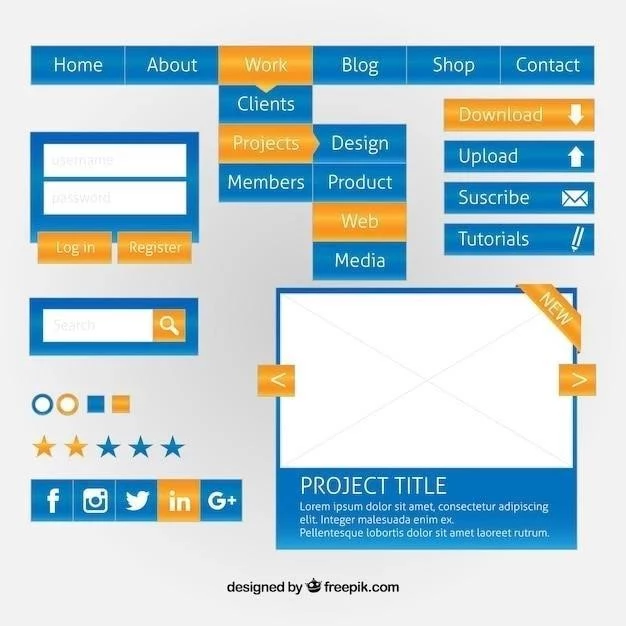

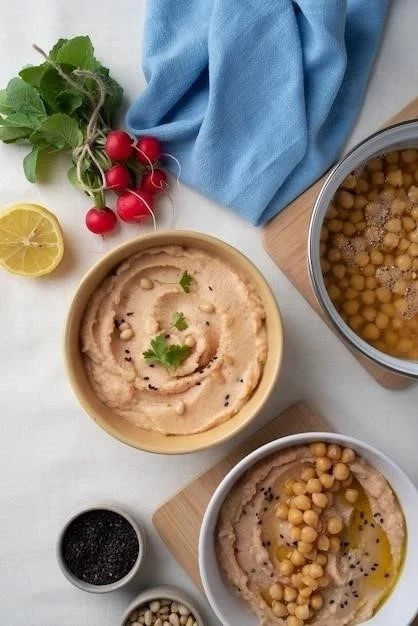



El artículo es informativo y bien estructurado, proporcionando una comprensión sólida de la barra de vínculos superior de SharePoint. La sección sobre la personalización de la barra de vínculos superior es especialmente útil. Se podría considerar la inclusión de una sección dedicada a las mejores prácticas para la personalización de la barra de vínculos superior, asegurando una experiencia de usuario óptima.
El artículo ofrece una guía completa sobre la barra de vínculos superior de SharePoint y su personalización. La información sobre los elementos de la barra de vínculos superior y las opciones de configuración es clara y concisa. Se podría considerar la inclusión de una sección sobre las consideraciones de accesibilidad al personalizar la barra de vínculos superior, asegurando que el sitio sea accesible para todos los usuarios.
El artículo es informativo y bien escrito, proporcionando una comprensión sólida de la barra de vínculos superior de SharePoint. La información sobre la personalización de la barra de vínculos superior es muy útil para los administradores y equipos de desarrollo web. Sería interesante explorar las opciones de personalización para diferentes escenarios de uso, como la creación de sitios web específicos para diferentes departamentos o equipos.
El artículo es informativo y bien escrito, proporcionando una comprensión sólida de la barra de vínculos superior de SharePoint. La información sobre la personalización de la barra de vínculos superior es muy útil. Sería interesante explorar las opciones de personalización para diferentes dispositivos, como computadoras de escritorio, dispositivos móviles y tabletas, asegurando una experiencia de usuario consistente.
Este artículo ofrece una introducción completa a la barra de vínculos superior de SharePoint y su importancia en la navegación global. La explicación detallada de los elementos de la barra de vínculos superior y las opciones de personalización es muy útil para comprender las posibilidades que ofrece esta herramienta. Sin embargo, sería beneficioso incluir ejemplos prácticos de cómo se pueden implementar las estrategias de personalización descritas en el artículo.
El artículo es una excelente guía para comprender la barra de vínculos superior de SharePoint y sus posibilidades de personalización. La información sobre los elementos de la barra de vínculos superior y las opciones de configuración es completa y fácil de entender. Sería interesante explorar las opciones de personalización para diferentes tipos de usuarios, como usuarios con diferentes roles o niveles de acceso.
El artículo ofrece una visión general completa de la barra de vínculos superior de SharePoint y su importancia en la navegación. La información sobre la personalización de la barra de vínculos superior es muy útil. Se podría considerar la inclusión de ejemplos de código para ilustrar las opciones de personalización, lo que facilitaría la comprensión para los lectores con experiencia técnica.
El artículo ofrece una introducción completa a la barra de vínculos superior de SharePoint y su importancia en la navegación global. La explicación detallada de los elementos de la barra de vínculos superior y las opciones de personalización es muy útil. Sería beneficioso incluir ejemplos de casos de uso reales, mostrando cómo se pueden aplicar las estrategias de personalización en diferentes escenarios.
El artículo presenta un análisis claro y conciso de la barra de vínculos superior de SharePoint. La información sobre la personalización de la barra de vínculos superior es muy valiosa para los administradores y equipos de desarrollo web. Sería interesante explorar en mayor profundidad las opciones de personalización avanzada, como la integración de elementos personalizados o la creación de menús dinámicos.